定期整理堆积的 PDF 文件资料,就会发现很多页面是不需要的,将这些页面删掉不仅能节省内存,还能避免后续另外花时间进行整理。怎么快速删除 PDF 中的某一页?在手机上能操作吗?今天跟大家分享一款 AI 智能编辑器 UPDF ,轻松找到多余页面并删除,一键就能实现!
为什么要选择 UPDF?
自从一年前将 UPDF 列为电脑软件必备清单后,我就再也没有更换过 PDF 编辑器。与印象中传统排布、功能冗杂的 PDF 软件不同,UPDF 整体页面设计简洁、操作简单,无论是视觉还是实际使用感受,都给人一种很“轻盈”的感觉。
试想一下,工作、学习本来就很累了,如果工具又好看又简单,是不是能减少一些压力?UPDF就有这样神奇的功效。
更神奇的是,UPDF 几乎具备了所有与 PDF 文件相关的功能,阅读、编辑、注释等基础功能,格式转换、邮件发送、标记密文等延伸功能,非常齐全!尤其是近日新上的 UPDF AI 模块,还能提供翻译、总结、解释、润色等辅助,多了一个“线上助理”的快乐,谁用谁知道!
在“怎么快速删除 PDF 中的某一页”这个问题上,全平台通用的的 UPDF 可以为你提供电脑、手机上的解决方案。
电脑上,怎么快速删除 PDF 中的某一页?
1、打开 UPDF,导入需要删除指定页面的 PDF 文件;
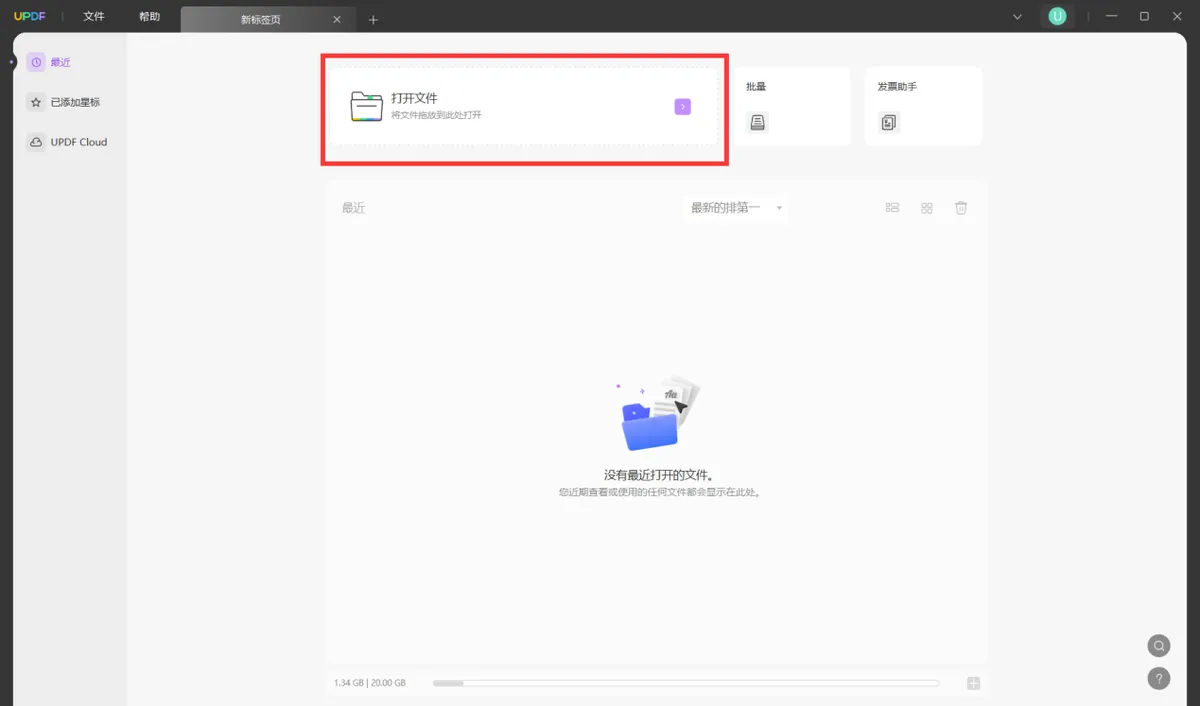
2、点击左侧菜单栏的“组织页面”;
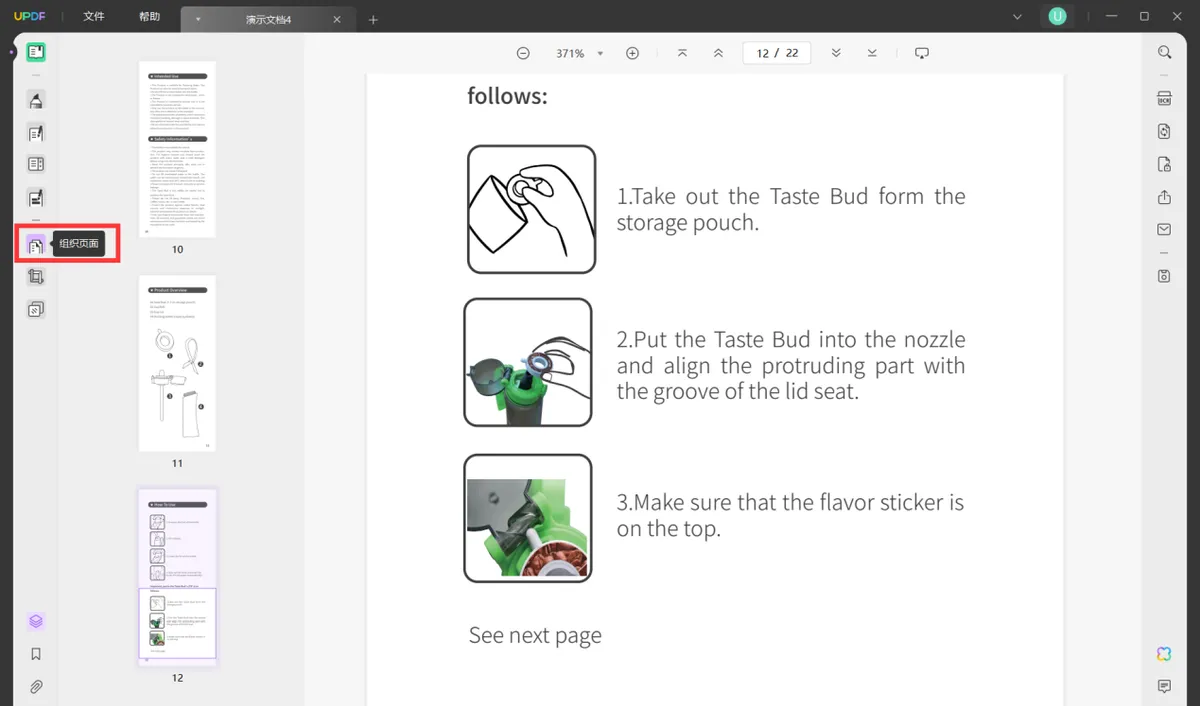
3、选中需要删除的页面,点击上方的“删除页面”按钮,保存文件。
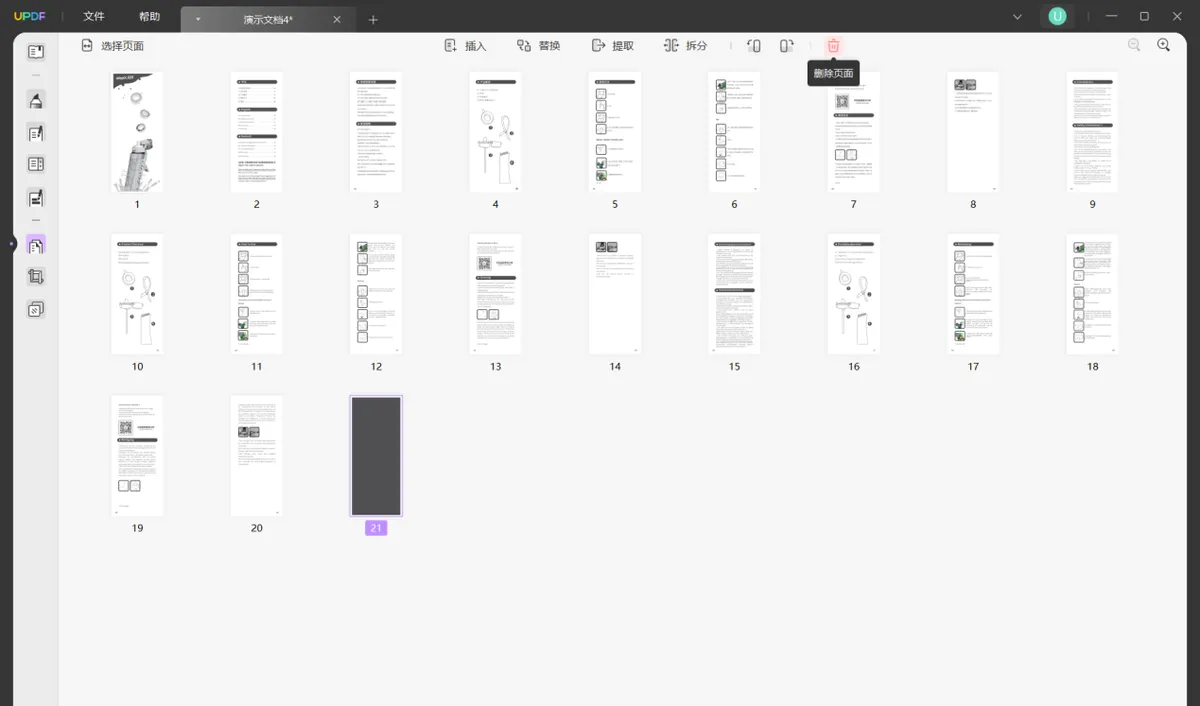
手机上,怎么快速删除 PDF 中的某一页?
1、打开手机版 UPDF,从手机存储或云端导入需要删除页面的 PDF 文件;
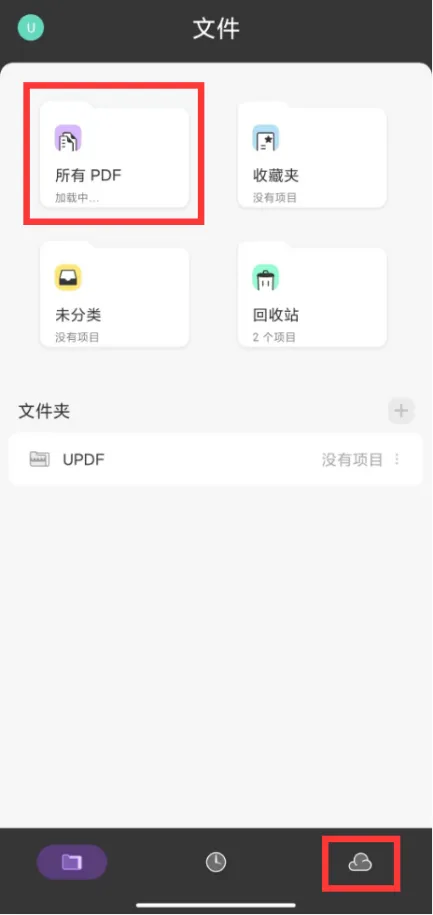
2、点击文件名字旁边的按钮,选择“组织页面”;
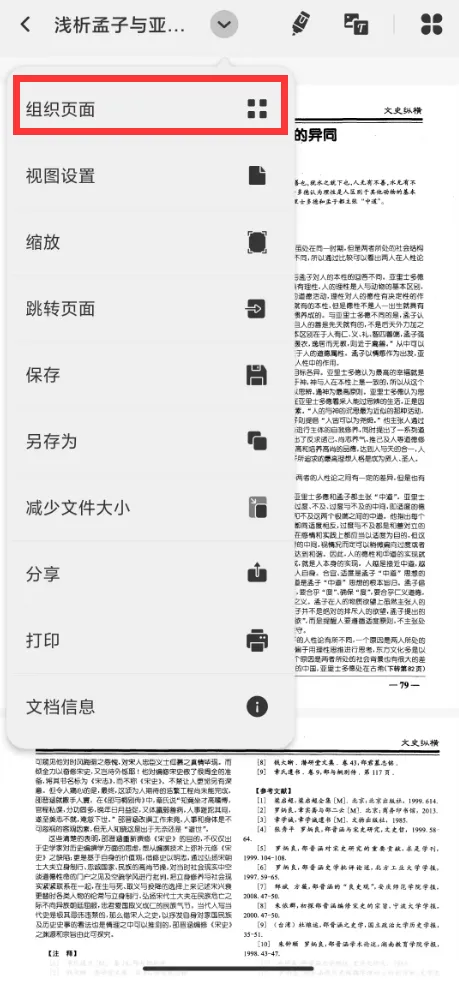
3、选中需要删除的页面,点击下方的“删除”按钮,保存文件。
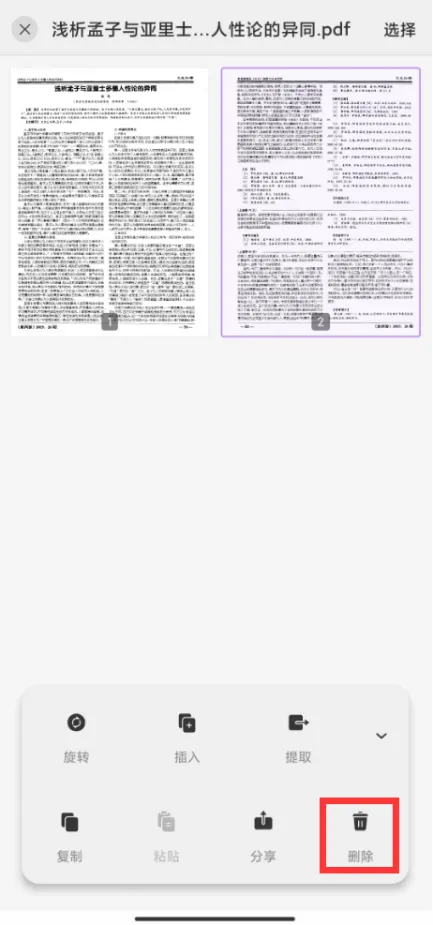
总结
以上就是关于“怎么快速删除 PDF 中的某一页”这个问题的解答,选择 UPDF,无论是在电脑端还是在手机端,只需要三个步骤就能实现 PDF 文件指定页面的删除,既高效又简单!
 UPDF
UPDF Windows 版
Windows 版 Mac 版
Mac 版 iOS 版
iOS 版 安卓版
安卓版 AI 网页版
AI 网页版 AI 助手
AI 助手 编辑 PDF
编辑 PDF 注释 PDF
注释 PDF 阅读 PDF
阅读 PDF  UPDF Cloud
UPDF Cloud 格式转换
格式转换 OCR 识别
OCR 识别 压缩 PDF
压缩 PDF 页面管理
页面管理 表单与签名
表单与签名 发票助手
发票助手 文档安全
文档安全 批量处理
批量处理 企业解决方案
企业解决方案 企业版价格
企业版价格 企业指南
企业指南 渠道合作
渠道合作 信创版
信创版 金融
金融 制造
制造 医疗
医疗 教育
教育 保险
保险 法律
法律 常见问题
常见问题 联系我们
联系我们 用户指南
用户指南 产品动态
产品动态 新闻中心
新闻中心 技术参数
技术参数 关于我们
关于我们 更新日志
更新日志









